問題 本当の私 Wi-Fi 本当の頭痛になる可能性があります。 これらの障害は非常に多様である可能性があり、したがって、それらの解決策もあります。 また、中国企業のこれらの電話の場合のように、ブランドが独自のソリューションやワイヤレスネットワークに関する特定のエラーを抱えている場合もあります。 もちろん、これらのエラーはソフトウェアとハードウェアの両方である可能性があることを決して忘れないでください。
接続していない、または直接接続していないネットワークは、必要なWi-Fiポイントを見つけられません。 さらに、多くの場合、以前はなかったときにナビゲーションが非常に遅くなる可能性があります。 これらすべての状況は、 Realmeでのブラウジング体験 、しかし幸いにも私たちはこれらの問題を終わらせるための適切なツールとソリューションを持っています。
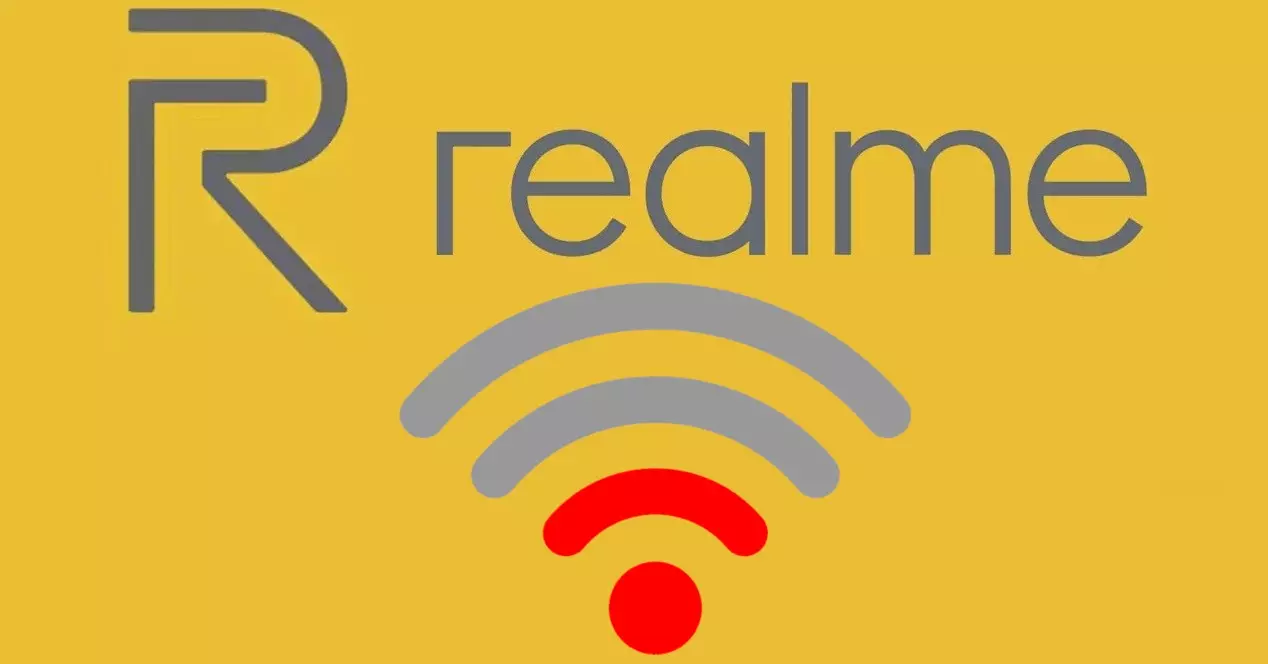
ネットワークが見つかりません
この場合、XNUMXつの異なる状況が見つかります。 Wi-Fiネットワークが見つかりません または特定のワイヤレス接続のみであるため、各ソリューションは異なります。
- ワイヤレスネットワークが見つかりません。この場合、解決策は最初にモバイルを再起動することです。 また、確認する必要があります 同じことが別の携帯電話で発生した場合 そうでない場合は、解決策も異なります。
- 探しているネットワークが見つかりません。残りの接続は表示されますが、ルーターの接続は表示されない場合は、5 GHz接続との互換性の問題が原因である可能性があります。つまり、スマートフォンはこのタイプに接続できません。ネットワークの。 この場合、ルーターに入り、2.4GHz接続のみをアクティブにする必要があります。

ハードウェア障害?
私たちの家や他の場所の無線ネットワークが見つからないというのは、実はそれが何か心配なことかもしれないということです。 ハードウェア障害ではないことを確認するために、Realme電話に含まれているツールを使用します。 診断法 .

この場合、中国語のデバイスの設定を入力する必要はありませんが、RealmeUIに標準で付属しているアプリを入力する必要があります。 したがって、というソフトウェアが見つかるまで、アプリドロワーに移動する必要があります。 電話マネージャー 。 このツールの内部にいるときは、[診断]をクリックする必要があります。 そうすれば、すべてのセクションの分析を実行できるようになりますが、私たちが興味を持っているのは Wi-Fi接続 .
エラーが発生した場合、アプリケーション自体が私たちに 修正するための指示 それを通常の状態に戻します。 ただし、ソフトウェアでは修正できないことがあるので、電話を落としても失敗した場合は、診断が必要な解決策ではない可能性が高く、必然的にサービス技術。
Wi-Fiを検索しますが、接続しません
私たちのレルムモバイルが行うのでそれはイライラする状況です を見つける ネットワーク , しかし、接続できません。 この場合、実行を試みることができるいくつかの解決策があります。
モバイルとルーターを再起動します
最初は、電話とルーターを再起動するのが最も簡単です。 接続を妨げているのはスマートフォンソフトウェアの特定のエラーである可能性があります。または単に ルーター自体との接続の問題 .
したがって、実行する必要がある最初のアクションは、両方のデバイスの電源をオフにしてからオンにすることです。 正しく再起動したら、Wi-FiをRealmeモバイルに接続するために再試行する必要があります。

別の電話が接続できるかどうかを確認します
それが電話の問題であるかどうかを調べるための最良のオプションは、別のスマートフォンをワイヤレスネットワークに接続するか、接続できる別のデバイスに接続することです。 他のデバイスでそれを達成した場合、それが中国の電話の故障であることは明らかです。
一方、どちらも接続できない場合は、自宅のルーターでエラーが発生するため、オペレーターに連絡する必要があります。
ネットワークパスワードを確認してください
信じられないかもしれませんが、私たちは多くの場合、一見それを理解できないような方法で、XNUMXつの文字または順序で間違いを犯しました。 したがって、接続しようとしたときに入力したワイヤレスネットワークのパスワードが正しく入力されていることをよく確認してください。 そしてそれは、ほとんどの場合、私たちができない本当の犯人であるということです RealmeモバイルをWi-Fiに接続します 私たちのせいです。
接続が遅いか、機能していません
以前の問題を回避したため、XNUMX番目の状況に直面しています。 つまり、私たちのモバイルはワイヤレスネットワークを見つけて接続しますが、 ナビゲーションが非常に遅い または直接ナビゲートできません。
保存した接続を削除します
Wi-Fi設定に移動して、 私たちが接続しているネットワークのオプション 。 次に、[忘れる]をクリックします。次に、正しいパスワードを使用してネットワークに再接続し、ナビゲーションが問題なく発生するかどうかをテストします。
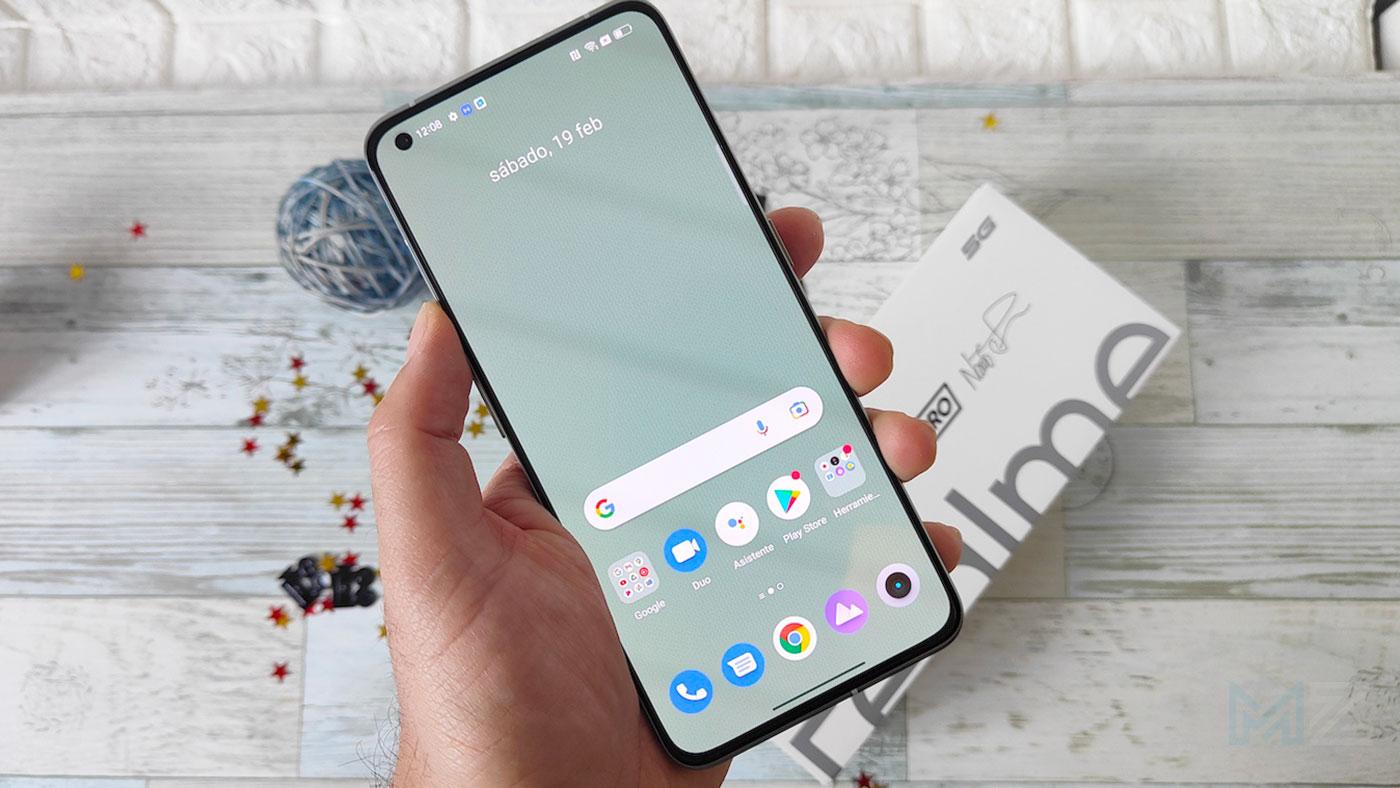
ネットワーク設定をリセットする
Realmeスマートフォンをフォーマットできるのと同じように、その方法に進む前に試してみる必要がある代替手段があります。 この場合、端末のすべてのWi-Fi、Bluetooth、またはモバイルデータ接続を完全に「再起動」するツールを使用します。
これを達成するために、私たちはに行かなければなりません 設定 >追加設定> バックアップ & リセット >工場出荷時の設定に戻る> ネットワーク設定をリセットする そしてアクションを確認してください。
モバイルを更新
Realmeに保留中の更新がある場合は、更新する必要があります。 リリース以来、Wi-Fi接続の改善など、問題を解決するためにモデルにいくつかのパッチが適用されている可能性があります。 確認するには、[設定]メニュー>[システム]>[システムアップデート]に移動します。

その他のヒント
ブラウジングをほとんど不可能にする速度の欠如またはそれ モバイルはどのウェブサイトにも入ることができません 、複数の要因によって引き起こされる可能性があります。 私たちのモバイルで考慮すべきいくつかは次のとおりです。
- モバイルステータスバーのネットワーク信号をチェックして、十分な強度の信号を受信できるルーターの範囲内にあることを確認します。
- パブリックWi-Fiネットワークの場合、他のユーザーがいるために速度が遅くなることがあります。 他のワイヤレスネットワークに接続して、問題が解消されたかどうかを確認する必要があります。
- [設定]>[ストレージ]>[ストレージのクリーニング]から、モバイルのキャッシュとジャンクファイルをクリーンアップします。
- ルータを再起動して、再試行してください。
- すべてが失敗した場合:私たちの地域にネットワーク障害または制限があるかどうかを確認するためにオペレーターに相談してください。
工場出荷時の設定に戻す
端末を工場出荷時の設定に再起動する モバイルでのワイヤレス接続の正常な機能を妨げる可能性のあるすべてのアプリケーションと構成データを排除します。 その前に、保存していたすべてのデータが失われないように、必ずデバイスのバックアップを作成してください。
データをバックアップした後、Realmeモバイル設定にアクセスしてクリックする必要があります その他の設定 > [バックアップとリセット]を選択し、[工場出荷時の状態に戻す(すべて削除する)]オプションをタップします> すべてのデータを削除する 。 最後に、アクションを確認し、プロセスが完了するのを待ちます。
デバイスが起動したら、最初に箱から取り出したときと同じように構成する必要があります。